IDEA创建基于maven的web项目并在tomcat上部署运行
1. 下载tomcat
进入tomcat官网:Apache Tomcat® - Welcome!

以下载Tomcat 8为例进行说明: 点击Download---Tomcat 8

向下滑动,找到下载位置:

其中,zip格式为免安装版,此处直接点击zip格式文字处即可完成下载,下面的Source Code Distributions为对应的源代码。解压压缩文件后得到如下内容:
 将解压后的文件夹放到自己常用的路径,以便后续使用。
将解压后的文件夹放到自己常用的路径,以便后续使用。
2.新建maven项目
new---Project---Maven---勾选Create from archetype---选择maven-archetype-webapp(注意不是22-archetype-webapp)

Next,指定项目名称、位置及其GroupId

Next,默认即可

Finish,等待项目创建成功

控制台出现BUILD SUCCESS表示项目Maven-webapp项目创建成功。
3.新建项目结构和resources目录
在main上右键new---Directory

选择java
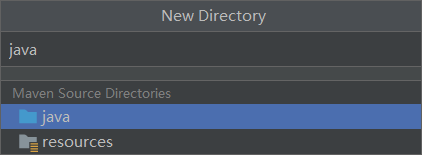
选择resources
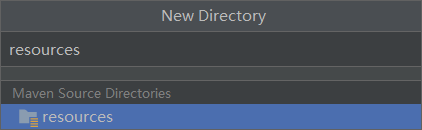
创建后的效果如下:

注意:此处不是创建普通的文件夹,要选择点击Directory后出现的那两个java和resources(带有特殊标志)才可以。另外,新建完目录后,刷新一下maven,否则后面关联目录时,可能加载不出来。
4. 项目中关联java和resources目录
附:若上面刷新了maven,此步可省略。
点击Project Structure---Facets---Web(maven-webapp-tomcat)进行配置

5. 添加Tomcat

Tomcat参数配置:防止8080端口被占用,此处选用8888

Tomcat与项目进行关联,添加war exploded

war exploded添加成功,修改访问路径:

注意:此处如果不修改的话,默认访问路径为:
http://localhost:8888/maven_webapp_tomcat_war_exploded/如果修改为:/
则,访问路径为:http://localhost:8888
6. 添加Tomcat依赖

选择之前解压的Tomcat
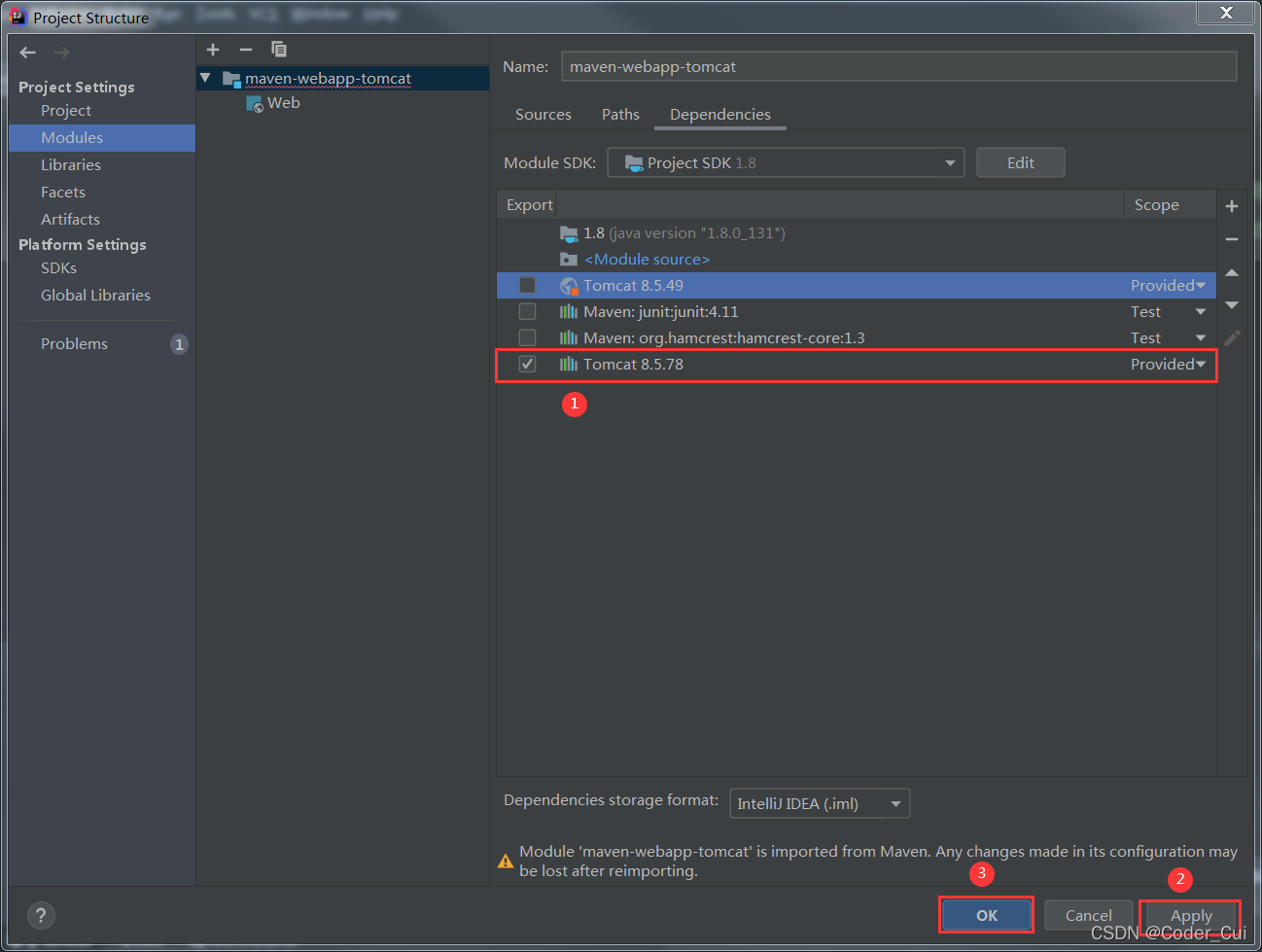
7. 启动项目进行测试

创建成功显示successfully
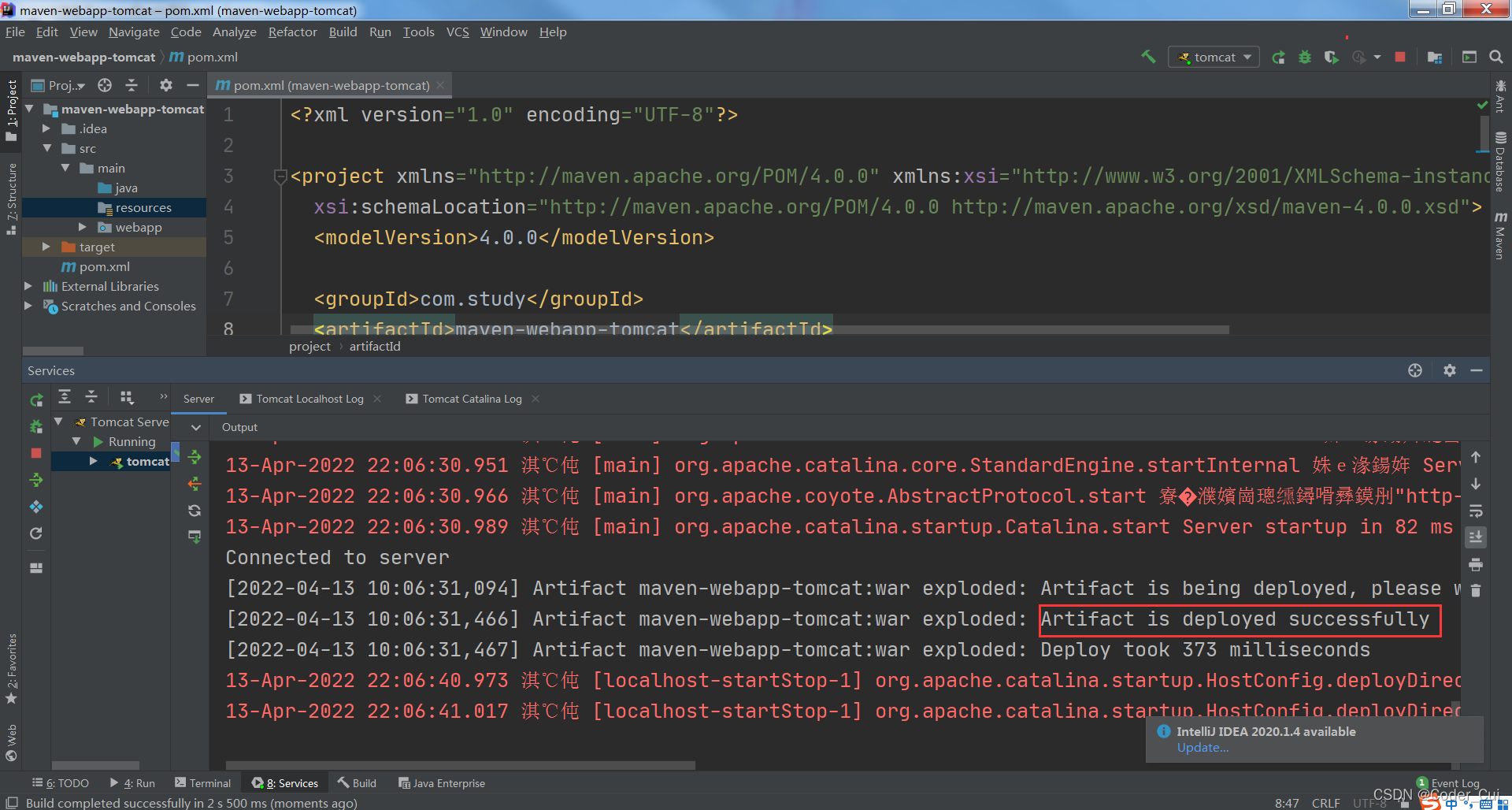
启动项目成功后,浏览器访问路径:http://localhost:8080,显示Hello World!

至此基于maven的web项目创建成功,并在tomcat上进行部署运行。
标签:
相关文章
-
无相关信息
